Unii utilizatori de Windows au raportat că atunci când încearcă să deschidă anumite aplicații instalate pe computerul lor, primesc una dintre instanțe ale LAPRXY.DLL lipsește sau nu este găsit erori. În unele cazuri, această problemă este întâlnită atunci când utilizatorii încearcă să reînregistreze fișierul DLL în scopuri de dezvoltare. Această postare oferă soluții pentru a ajuta utilizatorii de PC afectați să remedieze eroarea.
skype nu primește fișiere

Ce este LAPRXY.DLL?
LAPRXY.DLL este un fișier DLL parte a programului Windows Media Logagent Proxy cerut de Windows Media Services și este dezvoltat de Microsoft. Pentru ca programul să funcționeze corect, are nevoie de un fișier dll care funcționează corespunzător. LAPRXY.dll autentic este o dependență certificată și poate fi utilizat de programele Windows 11/10, iar fișierul se află în directorul de sistem Windows.
Unde se află fișierul LAPRXY.DLL?
Fișierul LAPRXY.DLL se află în următoarele foldere:
- C:\Windows\SysWOW64
- C:\Windows\System32
Când această problemă apare pe sistemul dvs., mesajul de eroare poate varia. Mai jos sunt câteva dintre cele mai frecvente erori pe care probabil să le întâmpinați:
LAPRXY.DLL lipsește
LAPRXY.DLL nu a fost găsit
Este posibil să întâlniți aceste erori dacă fișierul LAPRXY.DLL a dispărut sau a fost corupt,
Remediați erorile lipsă sau negăsite de LAPRXY.DLL
Dacă atunci când încercați să deschideți un program pe dispozitivul Windows 11/10, dar primiți LAPRXY.DLL lipsește sau nu este găsit eroare, atunci puteți aplica remedierile noastre sugerate prezentate mai jos fără o anumită ordine și puteți vedea ce funcționează pentru dvs. în remedierea erorii pe sistemul dvs.
- Lista de verificare inițială
- Rulați scanarea SFC și DISM
- Reînregistrați fișierul LAPRXY.DLL
- Descărcați și înlocuiți manual fișierul LAPRXY.DLL
- Resetați sau actualizați pe loc Reparați sau Curățați Instalați Windows
Să ne uităm la descrierea procesului în legătură cu fiecare dintre soluțiile enumerate.
1] Lista de verificare inițială
Înainte de a continua, ca o soluție rapidă, vă sugerăm să executați o scanare AV completă a sistemului cu software-ul de securitate instalat, deoarece se știe că majoritatea acestor erori ale fișierelor DLL se pot datora infecției cu malware. Acest lucru se va asigura că fișierul DLL menționat nu este rău intenționat, ci unul autentic.
Citit : Cum să remediați erorile din fișierele DLL lipsă
2] Rulați scanarea SFC și DISM
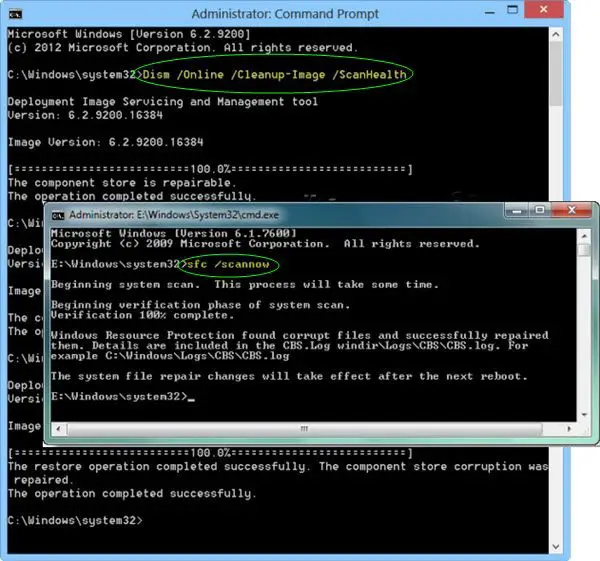
Rulați DISM (Deployment Image Service and Management) și Scanare SFC (System File Checker). . Ambele sunt utilitare de sistem native pentru sistemul de operare Windows care sunt utilizate pentru a repara imaginile/fișierele de sistem corupte sau deteriorate. DISM folosește componenta Windows Update pentru a înlocui datele corupte cu copii sănătoase, în timp ce SFC folosește o copie stocată în cache local pentru a remedia instanțe corupte - ca atare, înainte de a rula scanarea DISM, asigurați-vă că computerul este conectat la o conexiune stabilă la Internet.
3] Reînregistrați fișierul LAPRXY.DLL
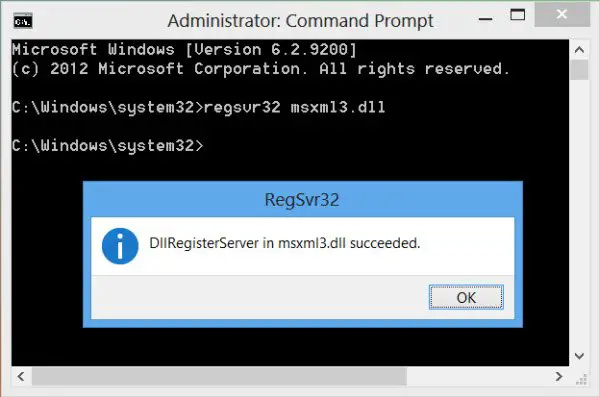
Pentru unii utilizatori de PC afectați, va trebui reînregistrați fișierul DLL în Windows 11/10 pentru ca funcțiile sistemului să funcționeze corect din nou. Comanda de utilizat într-un fereastra CMD ridicată este:
regsvr32 LAPRXY.DLLCând înregistrați sau reînregistrați un fișier DLL sau OCX, pur și simplu adăugați informații într-un director central (Registrul) pentru a fi utilizate de Windows. Informațiile includ de obicei un „nume prietenos” pentru componentă, ceea ce face mai ușor de utilizat din cadrul altui program și calea completă către .dll sau .ocx fișier care conține codul executabil pentru componentă (acest lucru permite Windows să găsească funcții specifice în partea care sunt disponibile pentru utilizare și să efectueze apeluri la codul executabil).
Citit : RegSvr32, Modulul nu a reușit să încarce eroarea pe Windows
4] Descărcați și înlocuiți manual fișierul LAPRXY.DLL
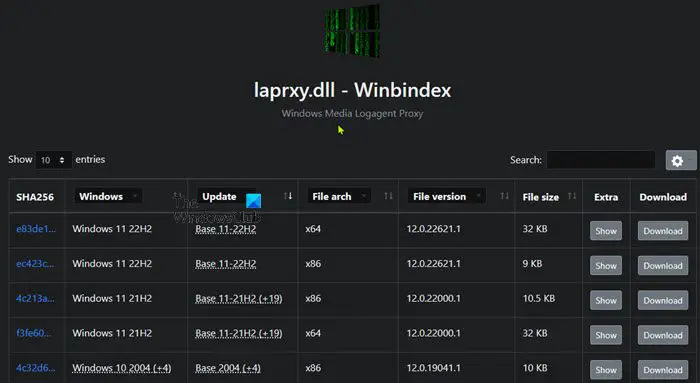
Deoarece fișierul DLL în cauză este raportat ca lipsă sau negăsit de sistem, îl puteți descărca manual și îl puteți plasa în directorul în care se află programul care a lansat eroarea. Dacă acest lucru nu vă rezolvă problema, este posibil să doriți, de asemenea, să copiați fișierul LAPRXY.DLL descărcat în folderul System32 sau SysWoW64 pentru sistemele pe 32 de biți sau, respectiv, pe 64 de biți. Pe sistemele de operare Windows cu arhitectură pe 64 de biți, fișierul DLL trebuie să fie (copiat în) ambele directoare.
Pentru asta, poți descărcați fișierul de pe Winbindex — un serviciu care permite utilizatorilor să vadă informațiile despre fișierele de sistem native ale sistemului de operare Windows 11/10 și să le descarce de pe serverele Microsoft.
5] Resetați sau remediați upgrade-ul pe loc sau curățați instalați Windows
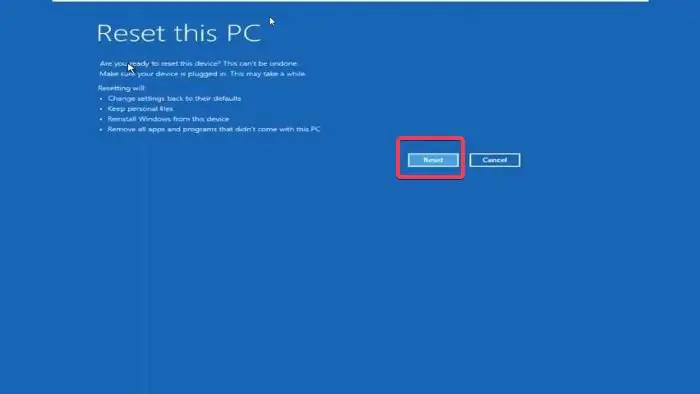
Dacă problema rămâne nerezolvată în acest moment, atunci puteți utiliza Resetați acest computer pentru a reseta fiecare componentă Windows și a vedea dacă asta vă rezolvă problema.
În caz contrar, puteți efectua o Reparație la locul de actualizare care va reseta doar componentele Windows, inclusiv datele de pornire, permițându-vă în același timp să vă păstrați toate fișierele (inclusiv aplicațiile, jocurile, mediile personale și chiar unele preferințe ale utilizatorului).
Dacă asta nu a ajutat, atunci trebuie să luați în considerare instalare curată Windows pe dispozitivul dvs., pe care nu veți putea să vă păstrați fișierele decât dacă le faceți o copie de rezervă înainte de procedură.
Sper că veți găsi această postare de ajutor!
Aceste postări te-ar putea interesa :
- Remedierea PhysXLoader.dll lipsește sau nu a găsit o eroare
- AdbWinApi.dll lipsește sau nu a fost găsit
- Libcef.dll lipsește sau nu este găsit
Ce face ca fișierele DLL să dispară?
De exemplu, este posibil să primiți o eroare de fișier .dll lipsă în timp ce utilizați hardware, cum ar fi o imprimantă. Această eroare se poate datora unei versiuni mai vechi a driverului care nu este compatibilă cu fișierul .dll actualizat de pe sistemul dvs., astfel încât imprimanta caută un fișier .dll greșit și nu îl poate găsi. Cea mai simplă remediere pentru o eroare DLL lipsă este să reporniți computerul pentru a remedia automat problemele de cache sau a rula SFC /scannow pentru a înlocui orice fișiere DLL lipsă sau incorecte legate de sistem.














